效果图
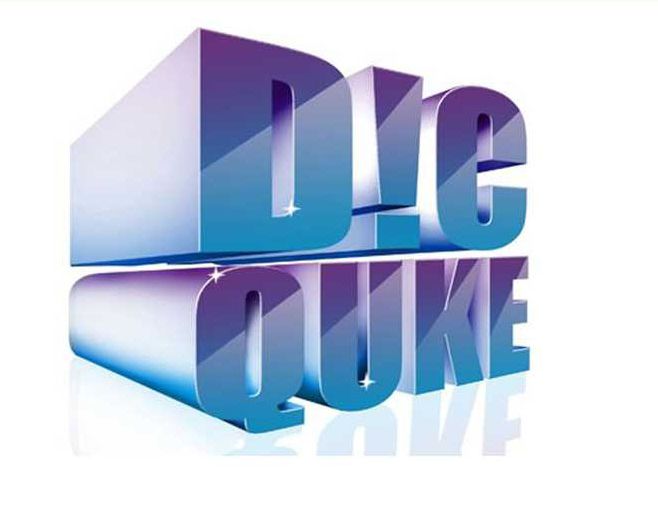
1、打开ps,输入文字,并用一个灰色背景框住。字体最好是方正形,便于后期的处理。
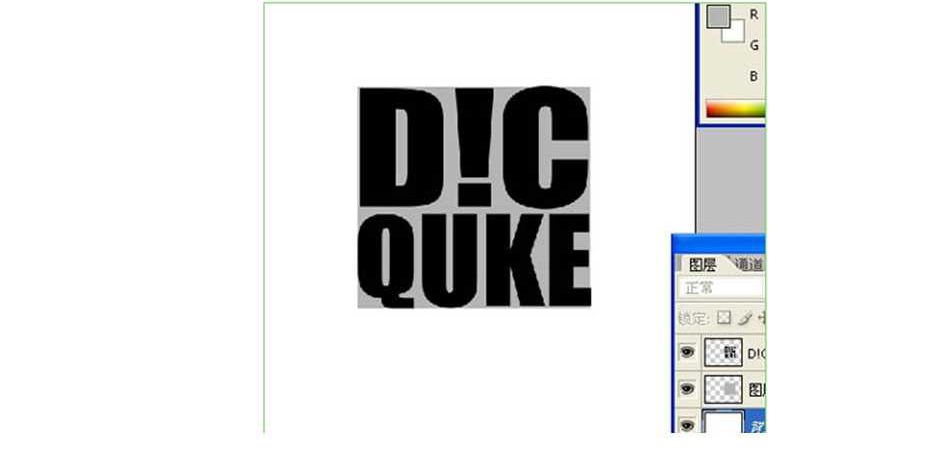
将文字经透视变形,并在背景层画好透视点、线。
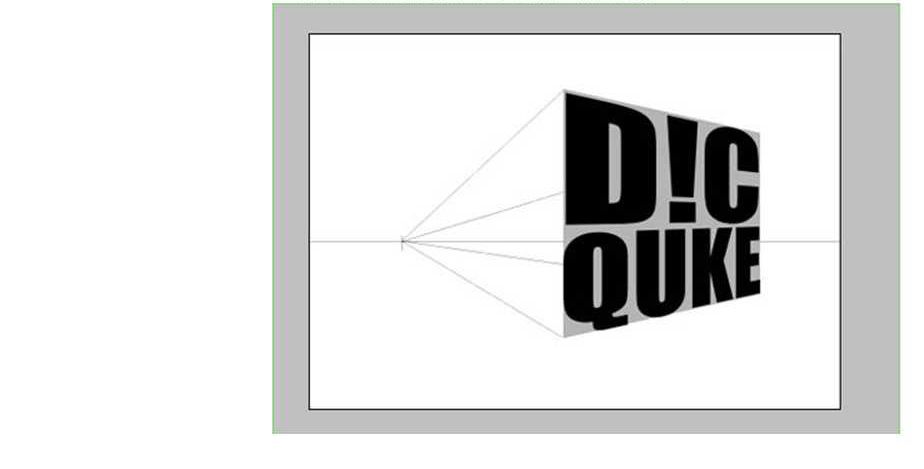
3、将文字复制,移动到适当位置,并且沿透视线调整大小。
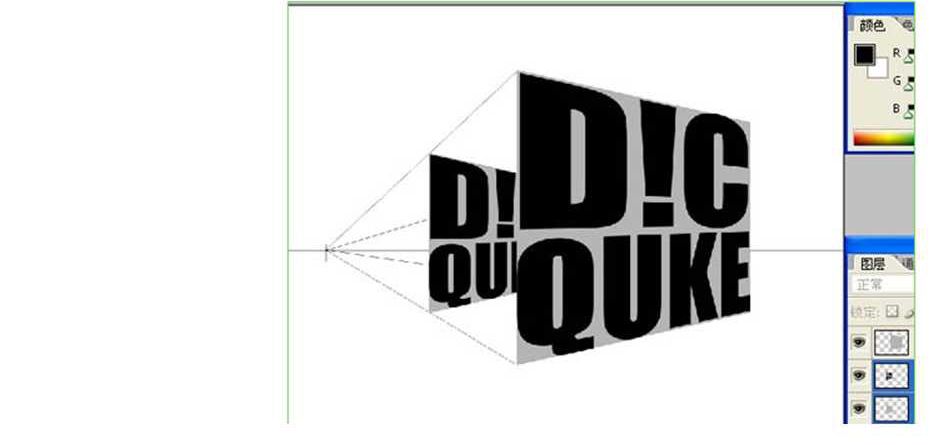
4、删除多余的图层,只留下两个文字图层。
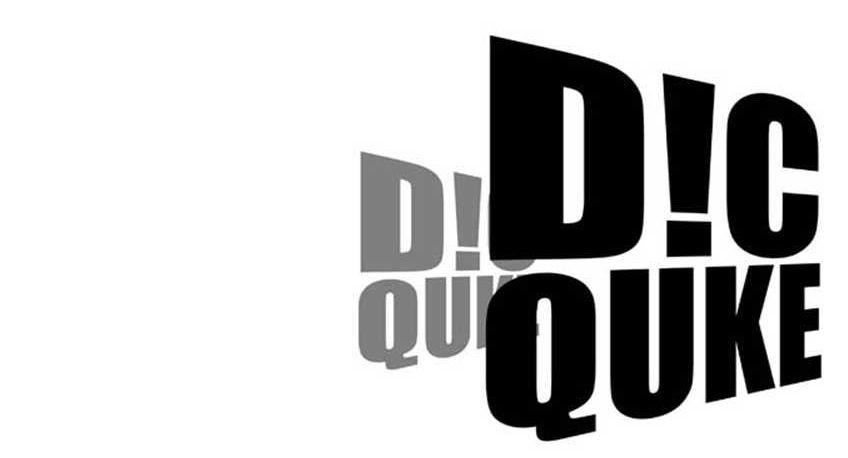
5、利用多边形套索工具,将文字前后的透视关系链接起来,用50%灰填充。底部用80%灰填充。

6、将图层分为十四层,分别为七个前文字层和七个透视距离层。
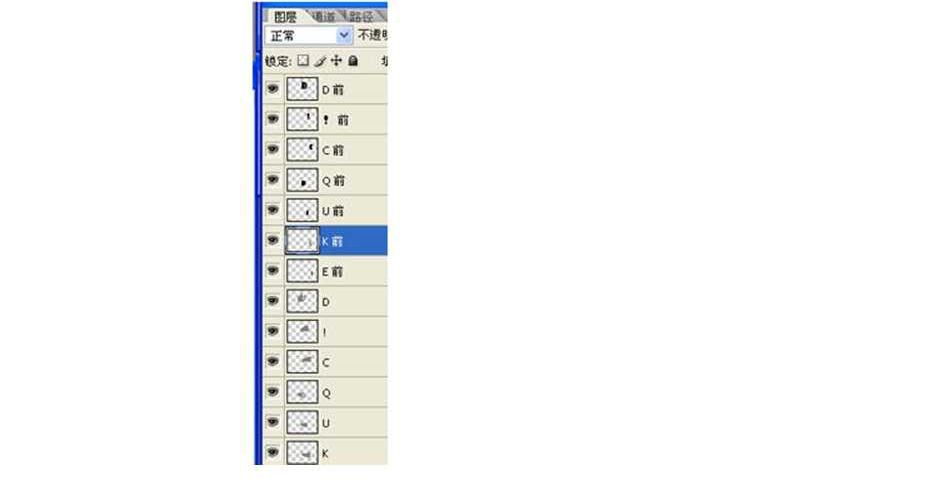
7、利用加深减淡工具进行明暗的调整,接下来就是上色。
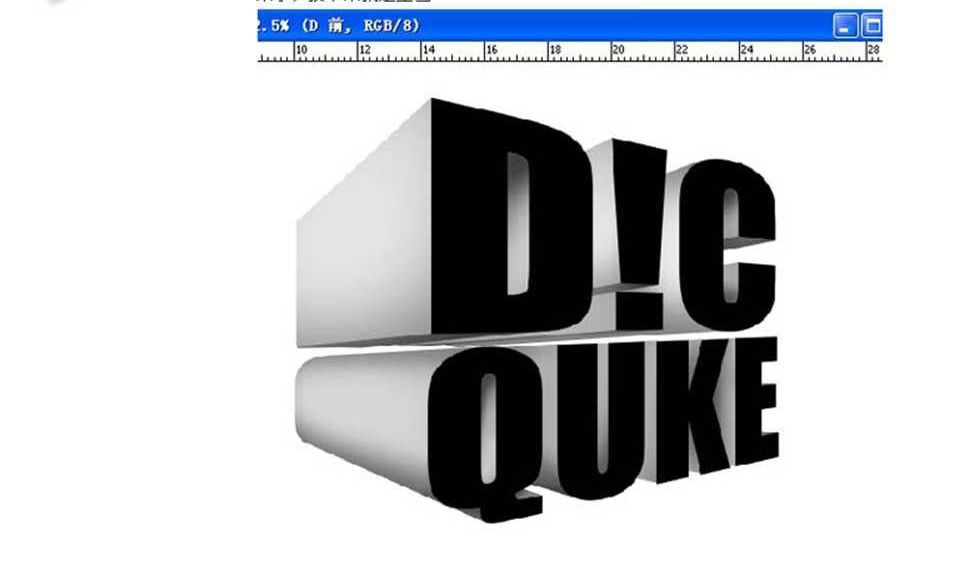
8、在前字母层上使用渐变。后方透视图层进行复制,在复制层上使用相同渐变。

9、将透视的图层属性改为叠加。按图层经行亮度和对比调整,直到满意为止。
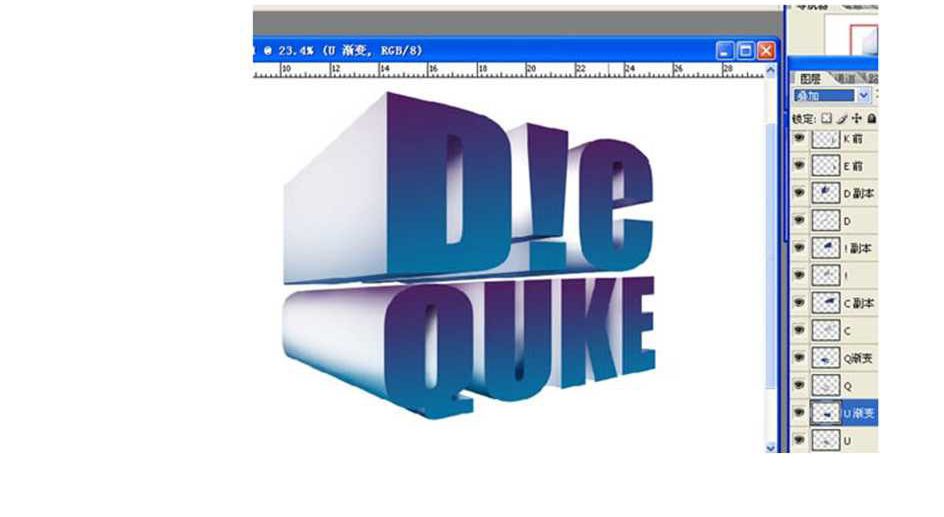
10、前字母层使用浮雕效果进行设置。
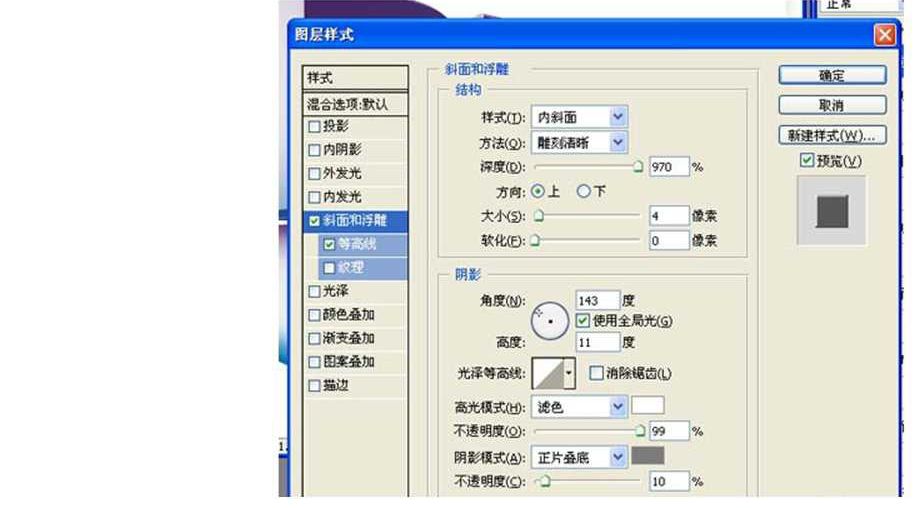
11、大体上的颜色就这样搞定了。
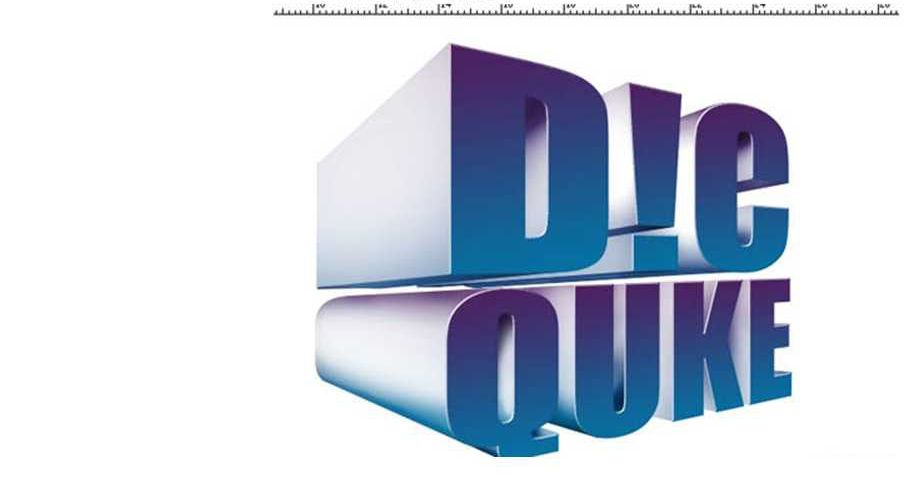
12、利用透明渐变拉出反光区域,对前文字层创建剪切蒙版。

13、再进行整体的调整,这里用曲线。

最后再弄个倒影,细部调整一下就可以了,其它的装饰类的小东西可以进行添加。
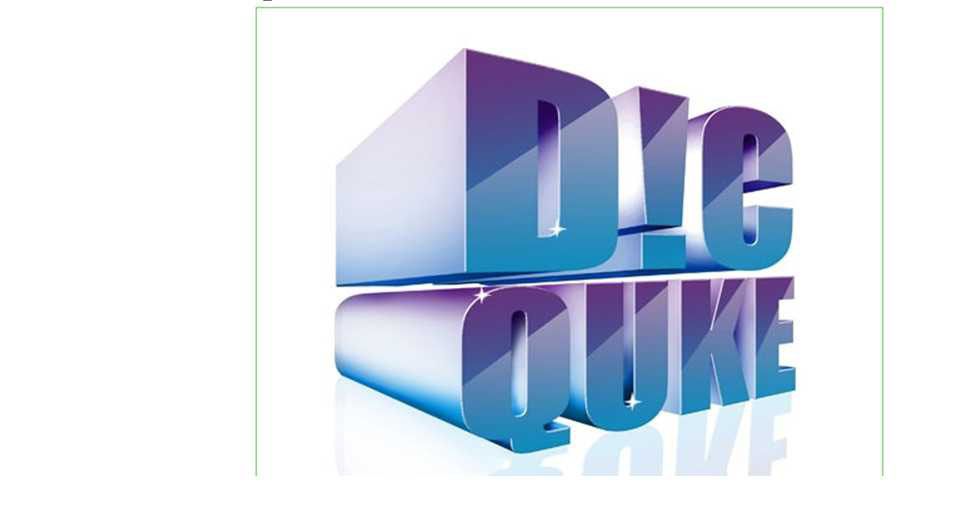










全部回复
